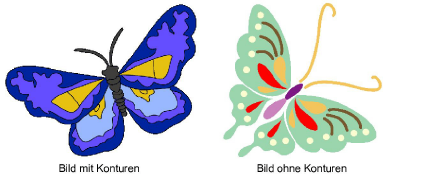
Häufig ist es notwendig, Bildmaterial vor der Anwendung der automatischen Digitalisierung zu überarbeiten. Autom. Digitalisierung und Zauberstab benötigen für eine effiziente Bearbeitung Bilder mit einfarbigen Farbblöcken. Sie können Bildmaterial mit Bitmap -Bearbeitungswerkzeugen in Grafikpaketen und/oder mit den in BERNINA V9 enthaltenen Bildbearbeitungswerkzeugen verbessern. Tatsächlich erlaubt Ihnen die Software die Benutzung der Autom. Digitalisierung- oder Zauberstab-Werkzeuge erst, wenn das Bild entsprechend verarbeiten wurde.
Vor der Bildbearbeitung müssen Sie wissen, welche Bildart Sie verwenden. Für die automatische Digitalisierung gibt es zwei Kategorien – Bilder mit und ohne Konturen. Im Idealfall haben konturierte Bilder eine durchgehende schwarze Kontur um jede farbige Fläche. Nicht-konturierte Bilder bestehen idealerweise aus einfarbigen Farbflächen. Konturierte und nicht-konturierte Bilder werden unterschiedlich vorbereitet.
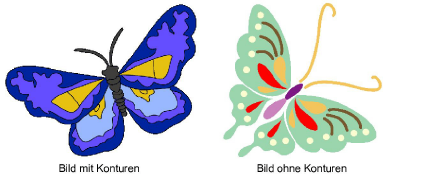
Bildmaterial kann in der Praxis mit einer oder mehreren der folgenden Methoden bereinigt werden:
Reduzierung der Farbenanzahl
Hinzufügen oder Betonen von Konturen
Entfernen von Ungenauigkeiten, Dithering oder Anti-Aliasing
Beseitigen unnötiger Details
Zuschneiden von Bereichen
Entfernen von Hintergründen
Manchmal erscheint ein Bild klar, beim Scannen oder Verarbeiten wurden jedoch zusätzliche Farben eingefügt. Farbreduzierung bedeutet, dass die tatsächliche Anzahl der Bildfarben verringert wird, um überflüssige Details zu beseitigen und jeden Block auf eine einzige Farbe zu reduzieren. Mit der Farbreduzierung wird das Bild auch gereinigt und vorhandene Störfaktoren und geglättete Konturen entfernt. Dies wiederum minimiert die Anzahl der Fadenschnitte und Farbwechsel. Mit der Bitmap-Bildvorbereitung-Funktion können Sie die Farben in Bildern mit und ohne Konturen reduzieren.
Eine Farbreduzierung sollte nur dann vorgenommen werden, wenn der Verlust von Details keine negativen Auswirkungen auf die Konturen im Bild hat. Vor der Farbreduzierung enthielt das folgende Bild viele Farben. Nach der Farbreduzierung ist jede Fläche auf eine einzige Farbe reduziert. Es entsteht dabei kein Detailverlust.
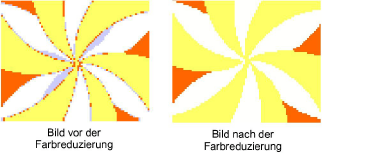
Vergewissern Sie sich, dass Sie die Bilder korrekt einscannen, um die besten Ergebnisse zu erzielen. Lesen Sie hierzu Bildmaterial scannen für Einzelheiten.
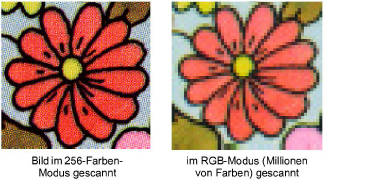
Konturen scharfstellen bedeutet, dass die formgebenden Linien eines Bildes stärker hervorgehoben werden. Möglicherweise waren sie schon im Original undeutlich oder haben während des Scannens an Klarheit verloren. Die Scharfeinstellung von Konturen ist beim automatischen Digitalisieren sehr wichtig, da die Software damit die in Stickobjekte umzuwandelnden Bereiche klar unterscheiden kann.

Manche Bilder mit deutlichen Konturen können trotzdem undeutlich oder unvollständig sein. In diesem Fall müssen sie mithilfe der BERNINA V9-Bildvorbereitungswerkzeuge oder eines Grafikpakets bearbeitet werden.
Störfaktoren bzw. Ungenauigkeiten beseitigen bedeutet, dass die einfarbigen Farbflächen des Original-Bildes in eingescannten Bildern wiederherzustellen. Dabei werden verschiedene Farbtöne zu einer einfarbigen Farbe gemischt. Das Störungsfilterung ist für die Erstellung von Vektoren unablässig, da dadurch leichter die Flächen identifizieren kann, die im letztendlichen Stickobjekte darstellen. Zudem werden unscharfe oder unregelmäßige Farbflächen bereinigt.

Auch wenn Ihr Bildmaterial nach der Eingabe in die Software aussieht, als wäre es zum Aussticken bereit, muss zuerst eine Bildverarbeitung durchgeführt werden. Die Tabelle liefert einen Überblick über empfohlene Methoden.
|
Vorgang |
Bitmap-Bild |
Foto |
|
Bildmaterial scannen |
|
Im RGB-Modus scannen |
|
Liniengrafik scannen |
Im Zweifarbig-Modus scannen |
Nicht zutreffend |
|
In externem Grafikprogramm retuschieren |
|
|
|
Hintergrund beschneiden-Werkzeug |
|
|
|
Bitmap-Bildvorbereitung-Werkzeug |
Automatisch:
|
|
|
Bitmap anpassen-Werkzeug |
Nicht zutreffend |
|
|
Digitalisieren |
|
|